Comment désactiver les publicités sur l'écran de verrouillage sur Windows 11
Microsoft affiche de nombreuses promotions et publicités dans son système d'exploitation Windows 11. L'écran de verrouillage n'est que l'un des endroits que Microsoft utilise pour afficher des promotions aux utilisateurs du système d'exploitation.
Ce guide vous guidera à travers les étapes pour désactiver les publicités et promotions sur l'écran de verrouillage dans le système d'exploitation Windows 11.
L'écran de verrouillage est le premier écran que les utilisateurs voient lors du démarrage du système d'exploitation. Bien qu'il soit possible de contourner complètement l'écran, il s'agit du premier écran que la plupart des utilisateurs de Windows voient en configurant Windows 11 pour se connecter automatiquement à un compte utilisateur.
L'écran de verrouillage peut afficher une photo changeante et une option permettant d'en savoir plus sur l'image actuelle. Les utilisateurs peuvent également voir des promotions. L'image principale de cet article illustre ce point. Il montrait une publicité pour le jeu Age of Empires IV de Microsoft et une autre publicité pour PC Game Pass.
Désactiver les publicités sur l'écran de verrouillage – pas aussi simple que cela pourrait l'être
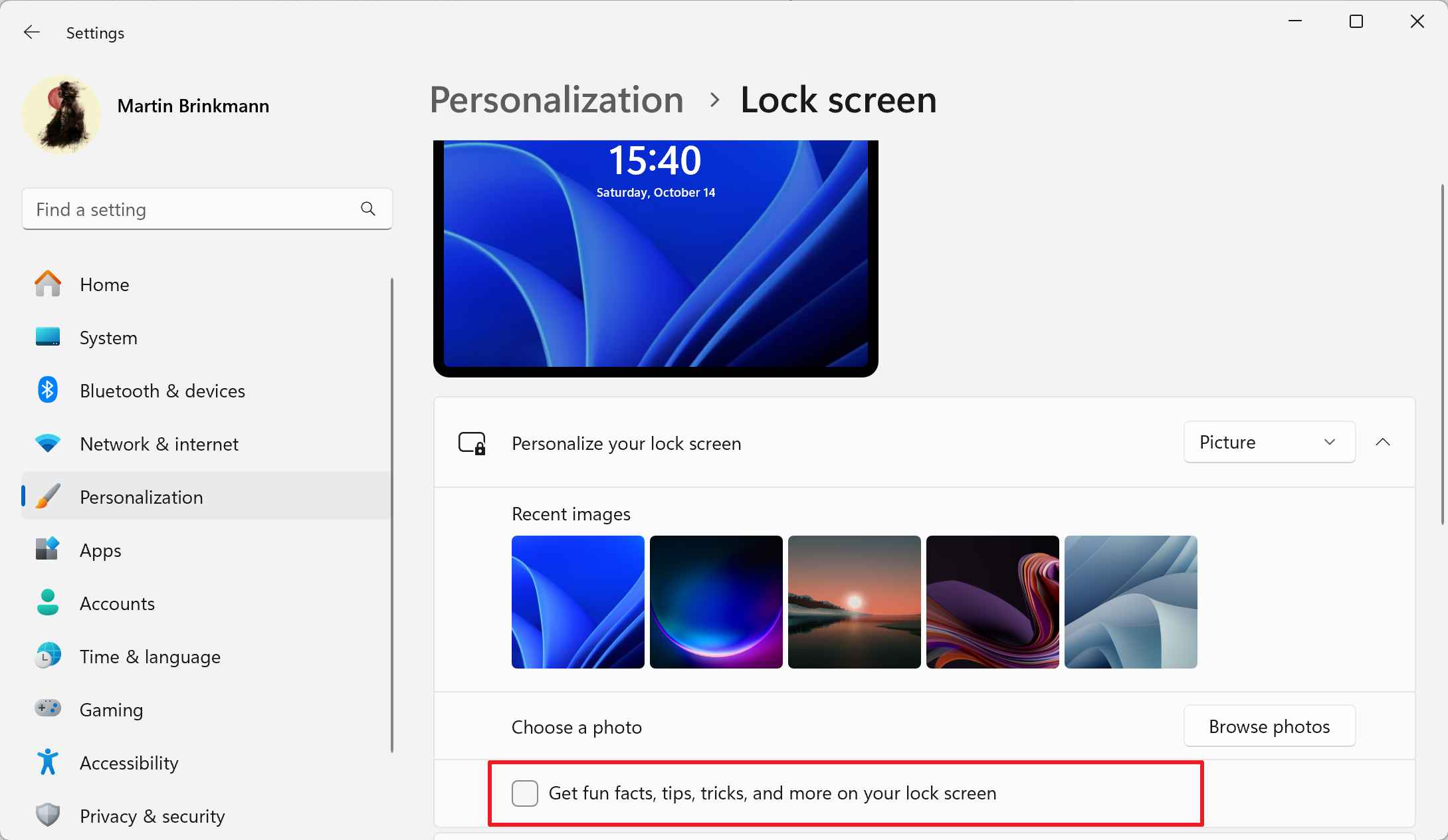
Windows 11 inclut une option pour désactiver les publicités sur l'écran de verrouillage, mais cela ne fonctionne pas dans tous les modes d'affichage.
Par défaut, l'écran de verrouillage du système d'exploitation affiche une photo en constante évolution, optimisée par la fonctionnalité Windows Focus de Microsoft. Les publicités sur écran de verrouillage apparaîtront chaque fois que Windows Spotlight est activé.
Il n'y a aucune option pour empêcher cela lorsque le mode est actif. La seule option de l'utilisateur est de passer à d'autres options de personnalisation.
Comment faire :
- Sélectionnez Démarrer, puis Paramètres pour charger l'application Paramètres. Vous pouvez également l'ouvrir en appuyant sur Ctrl-I sur votre clavier.
- Basculez sur « Personnalisation » > « Écran de verrouillage ».
- Utilisez le menu à côté de « Personnaliser l'écran de verrouillage » pour modifier le paramètre en « Images » ou « Diaporama ».
- Image — Une seule image s'affiche chaque fois que l'écran de verrouillage est affiché.
- Diaporama - faites pivoter plusieurs images de manière aléatoire chaque fois que l'écran de verrouillage est affiché.
- Décochez « Obtenez des faits amusants, des conseils, des astuces et bien plus encore sur votre écran de verrouillage » pour désactiver les publicités et les promotions. Cette option est disponible en modes image et diaporama.
Windows 11 n'affichera plus d'annonces et de promotions sur l'écran de verrouillage après avoir effectué la modification. Le seul inconvénient est que vous n'obtenez pas automatiquement de temps en temps une nouvelle photo comme image d'arrière-plan de votre écran de verrouillage.
Ce qui précède est le contenu détaillé de. pour plus d'informations, suivez d'autres articles connexes sur le site Web de PHP en chinois!

Outils d'IA chauds

Undresser.AI Undress
Application basée sur l'IA pour créer des photos de nu réalistes

AI Clothes Remover
Outil d'IA en ligne pour supprimer les vêtements des photos.

Undress AI Tool
Images de déshabillage gratuites

Clothoff.io
Dissolvant de vêtements AI

Video Face Swap
Échangez les visages dans n'importe quelle vidéo sans effort grâce à notre outil d'échange de visage AI entièrement gratuit !

Article chaud

Outils chauds

Bloc-notes++7.3.1
Éditeur de code facile à utiliser et gratuit

SublimeText3 version chinoise
Version chinoise, très simple à utiliser

Envoyer Studio 13.0.1
Puissant environnement de développement intégré PHP

Dreamweaver CS6
Outils de développement Web visuel

SublimeText3 version Mac
Logiciel d'édition de code au niveau de Dieu (SublimeText3)

Sujets chauds
 1393
1393
 52
52
 1207
1207
 24
24
 Word est verrouillé et ne peut pas être saisi ou modifié, et le bouton de révision ne peut pas non plus être enfoncé ?
Mar 15, 2024 pm 01:20 PM
Word est verrouillé et ne peut pas être saisi ou modifié, et le bouton de révision ne peut pas non plus être enfoncé ?
Mar 15, 2024 pm 01:20 PM
Que dois-je faire si le mot est verrouillé et ne peut pas être saisi ou modifié, ou si le bouton de révision ne peut pas être enfoncé ? Récemment, lorsque des amis utilisaient Word pour traiter des documents, ils ont été confrontés à une situation dans laquelle le document était verrouillé et ne pouvait pas être modifié. De nombreuses personnes se sont senties très angoissées car cela entraînait de grands obstacles dans leur travail. Alors, comment devrions-nous le résoudre ? L'éditeur vous présentera la méthode ci-dessous. Méthode 1 : Annuler « Restreindre l'édition » Afin de modifier le document Word, nous pouvons annuler le jeu d'options « Restreindre l'édition » et entrer simplement le mot de passe correct. 2. Tout d'abord, après avoir ouvert le document Word, cliquez sur « Réviser » > « Restreindre la modification » dans le menu. 3. Apparaître&ldqu
 Les captures d'écran de l'iPhone ne fonctionnent pas : comment y remédier
May 03, 2024 pm 09:16 PM
Les captures d'écran de l'iPhone ne fonctionnent pas : comment y remédier
May 03, 2024 pm 09:16 PM
La fonction de capture d'écran ne fonctionne pas sur votre iPhone ? Prendre une capture d'écran est très simple car il vous suffit de maintenir enfoncés simultanément le bouton d'augmentation du volume et le bouton d'alimentation pour saisir l'écran de votre téléphone. Cependant, il existe d'autres moyens de capturer des images sur l'appareil. Correctif 1 – Utilisation d’Assistive Touch Prenez une capture d’écran à l’aide de la fonction Assistive Touch. Étape 1 – Accédez aux paramètres de votre téléphone. Étape 2 – Ensuite, appuyez pour ouvrir les paramètres d'accessibilité. Étape 3 – Ouvrez les paramètres Touch. Étape 4 – Ensuite, ouvrez les paramètres Assistive Touch. Étape 5 – Activez Assistive Touch sur votre téléphone. Étape 6 – Ouvrez « Personnaliser le menu supérieur » pour y accéder. Étape 7 – Il ne vous reste plus qu'à lier l'une de ces fonctions à votre capture d'écran. Alors cliquez sur le premier
 Comment changer la langue de l'écran de verrouillage sous Windows 11/10
Feb 19, 2024 am 11:30 AM
Comment changer la langue de l'écran de verrouillage sous Windows 11/10
Feb 19, 2024 am 11:30 AM
La langue de l’écran de verrouillage Windows a-t-elle changé automatiquement ? Ou avez-vous changé la langue d’affichage mais l’écran de verrouillage affiche toujours la langue d’origine ? Dans cet article, nous allons vous montrer différentes manières de changer la langue de l'écran de verrouillage Windows en la langue définie comme langue d'affichage. Cela se produit généralement lorsque vous sélectionnez la version anglaise lors de l'installation de Windows, puis modifiez la langue d'affichage en une autre langue, telle que le français, l'espagnol ou l'arabe. Mais lorsque vous démarrez votre appareil et que vous vous préparez à vous connecter, vous constaterez peut-être que votre écran de verrouillage affiche toujours l'interface anglaise d'origine. Comment changer la langue de l'écran de verrouillage sous Windows 11/10 Après avoir démarré le système et connecté, vous verrez généralement d'abord l'écran de verrouillage Windows, qui
 Comment régler la couleur lorsque l'écran devient noir et blanc Introduction détaillée : Comment quitter le mode noir et blanc sur votre téléphone mobile.
Mar 21, 2024 pm 01:12 PM
Comment régler la couleur lorsque l'écran devient noir et blanc Introduction détaillée : Comment quitter le mode noir et blanc sur votre téléphone mobile.
Mar 21, 2024 pm 01:12 PM
Lorsque de nombreux amis utilisent leur téléphone portable, ils découvrent soudainement que l'interface de fonctionnement du téléphone mobile est devenue "noir et blanc". Ils ne savent pas quelle en est la cause ni comment le résoudre. Cet article utilise des téléphones mobiles Android. à titre d'exemple pour vous apprendre comment le faire fonctionner. La couleur de l'interface de fonctionnement du téléphone mobile redevient normale. 1. Configurez l'interface du téléphone mobile et recherchez l'icône « en forme d'engrenage » dans l'interface de fonctionnement. Comme indiqué ci-dessous : cliquez sur cette icône pour accéder à l'interface des paramètres du téléphone. 2. Options L'interface de fonctionnement du téléphone mobile est passée en noir et blanc, ce qui est lié au paramètre « Affichage » du téléphone mobile. Après avoir accédé à l'interface des paramètres du téléphone mobile, recherchez l'option « Affichage et thème » dans. le menu déroulant, comme indiqué ci-dessous : Cliquez ensuite sur l'option "Affichage et thème" pour accéder à la page de détails. 3. Après avoir modifié la couleur de l'écran et entré l'option "Affichage et thème", recherchez le "
 Comment annuler la suppression de l'écran d'accueil sur iPhone
Apr 17, 2024 pm 07:37 PM
Comment annuler la suppression de l'écran d'accueil sur iPhone
Apr 17, 2024 pm 07:37 PM
Vous avez supprimé quelque chose d'important de votre écran d'accueil et vous essayez de le récupérer ? Vous pouvez remettre les icônes d’applications à l’écran de différentes manières. Nous avons discuté de toutes les méthodes que vous pouvez suivre et remettre l'icône de l'application sur l'écran d'accueil. Comment annuler la suppression de l'écran d'accueil sur iPhone Comme nous l'avons mentionné précédemment, il existe plusieurs façons de restaurer cette modification sur iPhone. Méthode 1 – Remplacer l'icône de l'application dans la bibliothèque d'applications Vous pouvez placer une icône d'application sur votre écran d'accueil directement à partir de la bibliothèque d'applications. Étape 1 – Faites glisser votre doigt sur le côté pour trouver toutes les applications de la bibliothèque d'applications. Étape 2 – Recherchez l'icône de l'application que vous avez supprimée précédemment. Étape 3 – Faites simplement glisser l'icône de l'application de la bibliothèque principale vers le bon emplacement sur l'écran d'accueil. Voici le schéma d'application
 Batterie négative au silicium de 6000 mAh ! La mise à niveau du Xiaomi 15Pro a encore fuité
Jul 24, 2024 pm 12:45 PM
Batterie négative au silicium de 6000 mAh ! La mise à niveau du Xiaomi 15Pro a encore fuité
Jul 24, 2024 pm 12:45 PM
Selon les informations du 23 juillet, le blogueur Digital Chat Station a annoncé que la capacité de la batterie du Xiaomi 15 Pro a été augmentée à 6 000 mAh et prend en charge une charge flash filaire de 90 W. Ce sera le modèle Pro avec la plus grande batterie de la série numérique de Xiaomi. Digital Chat Station a précédemment révélé que la batterie du Xiaomi 15Pro a une densité énergétique ultra-élevée et que la teneur en silicium est bien supérieure à celle des produits concurrents. Après que les batteries à base de silicium aient été testées à grande échelle en 2023, les batteries à anode en silicium de deuxième génération ont été identifiées comme l'orientation future du développement de l'industrie. Cette année marquera le pic de la concurrence directe. 1. La capacité théorique en grammes du silicium peut atteindre 4200 mAh/g, soit plus de 10 fois la capacité en grammes du graphite (la capacité théorique en grammes du graphite est de 372 mAh/g). Pour l'électrode négative, la capacité lorsque la quantité d'insertion d'ions lithium atteint le maximum est la capacité théorique en grammes, ce qui signifie que sous le même poids
 Comment fermer le message « Ne pas couvrir le haut de l'écran » Explication détaillée : Comment fermer le message « Ne pas couvrir le haut de l'écran » qui apparaît fréquemment sur votre téléphone
Mar 03, 2024 pm 01:31 PM
Comment fermer le message « Ne pas couvrir le haut de l'écran » Explication détaillée : Comment fermer le message « Ne pas couvrir le haut de l'écran » qui apparaît fréquemment sur votre téléphone
Mar 03, 2024 pm 01:31 PM
Je pense que de nombreux amis ont été confrontés au problème d'un téléphone portable qui demande soudainement : Ne couvrez pas le haut de l'écran. Alors pourquoi le téléphone portable apparaît-il soudainement comme ceci ? Jetons un coup d’œil ensemble ci-dessous. En fait, lorsque cela se produit, quelque chose bloque le capteur de distance du téléphone, cette invite est donc reçue sur l'écran du téléphone. Alors pourquoi ai-je soudainement reçu une telle invite ? En fait, il se peut que vous ayez accidentellement activé le [mode tactile anti-accident] sur votre téléphone, ce problème se produit donc. Alors, comment pouvons-nous le fermer ? En fait, la méthode est très simple. Voyons-y ensemble. Méthode 1 : suivez directement les invites à l’écran pour fermer à l’aide de la combinaison de touches de raccourci. Méthode 2 : Si la méthode ci-dessus ne fonctionne pas, vous pouvez également ouvrir les [Paramètres] du téléphone.
 Tutoriel de configuration de l'écran de verrouillage OPPO11
Mar 23, 2024 am 09:48 AM
Tutoriel de configuration de l'écran de verrouillage OPPO11
Mar 23, 2024 am 09:48 AM
Tutoriel de configuration de l'écran de verrouillage OPPO11 Avec la popularité des smartphones, les téléphones mobiles sont devenus l'un des outils indispensables dans la vie des gens. En tant que type de smartphone, les téléphones mobiles OPPO sont très populaires parmi les gens, et leurs opérations pratiques et leurs fonctions riches attirent de plus en plus d'utilisateurs. Dans les téléphones mobiles OPPO, les paramètres de l'écran de verrouillage constituent une étape clé, qui protège non seulement les informations privées des utilisateurs, mais offre également une expérience personnalisée. Cet article vous présentera le didacticiel de configuration de l'écran de verrouillage OPPO11 pour aider les utilisateurs à définir facilement leur méthode d'écran de verrouillage préférée. premier pas:



